mac怎么保存网页视频(Safari看网页视频画质)
用过苹果产品的小伙伴们都知道,苹果除了有独特的ios系统和语音助手Siri之外,还有一个自带的Safari浏览器。小编了解到,一些苹果用户会觉得不习惯用Safari浏览器,从而每次都需要转用第三方浏览器。而有些小伙伴们会觉得Safari和大部分浏览器一样,并没有什么特别之处。其实,Safari浏览器也有属于自己很多隐藏的小功能,用对了方法Safari也是相当方便的,下面就来看看小编盘点的这4个Mac版本Safari浏览器的小功能。

单屏视频小窗口
相信小伙伴们在工作或者娱乐的时候,有时会遇到需要一边看视频,一边做其他事情的情况。通常大家的做法应该是用手机打开视频,再用电脑完成其他的事情。但是Safari浏览器就有一个大部分浏览器没有的特殊功能,就是能让视频和其他页面同时存在于屏幕上。
首先,在Safari浏览器里随意打开一个视频网站,点进其中一个视频,点击右键一般都会看到有一个视频网站的功能菜单弹出,需要再次点击右键,这时属于Safari浏览器自带的功能菜单就会弹出。选择进入”画中画”,就会发现视频从原来的窗口中脱离,变成了浮动式的小窗口,就算关闭掉Safari浏览器后小窗口也不会消失。于是在单屏的情况下,也可以实现一边用电脑看视频,一边做其他事情了。如果想要调整视频窗口的大小,可以通过拖动窗口来进行调整。如果想要调整小窗口的位置,也可以通过点击将小窗口放在屏幕的任意4个角落中。
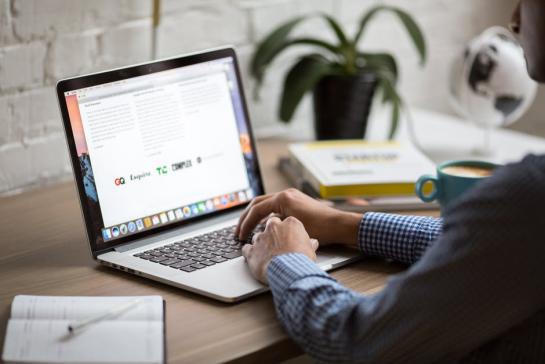
避免广告的阅读模式
小伙伴们应该多多少少会用浏览器来阅读一些文章和新闻,有没有觉得大部分的网站,在你认真阅读的时候常常会突然跳出一些广告,非常影响阅读时的心情。Safari浏览器就有一个设置可以让用户在阅读的时候避开广告。首先,每当用户在进行阅读的时候,Safari浏览器会自动识别到,这时会有一个阅读器按钮出现在地址栏的左侧,只要点击这个阅读器按钮,就成功地将阅读模式打开了,这时就可以安心地进行阅读,不会被广告之类的信息影响了。

固定标签页
不少小伙伴在工作的过程中,需要同时打开很多个标签页,当标签页打开得越来越多的时候,就很容易找不到自己需要的标签页,常常需要花时间去整理,这样其实是挺麻烦和浪费时间的。这时,用Safari浏览器的小伙伴们,可以尝试一下这个办法。首先,可以将常用的标签页先放在页面的最左侧,会发现标签页缩小成了小的固定标签页,可以帮助节省位置,并且标签页缩小后会显示网站的logo,所以不怕缩小后找不到自己想要的标签。如果想取消固定标签页,只需要向右拖就可以了。同样,可以通过右击选择”固定标签页”或者”取消固定标签页”。
但凡是经过固定的标签页,就算关闭Safari浏览器后再打开,固定的标签页依然存在着。如果觉得进行固定标签页后,标签还是比较多,大家也可以点击页面右上角的”显示标签页概览”按钮,就能通过概览的模式寻找已打开的标签页了。另外,也可以通过搜索网站名称和关键词查找标签页。如果忘记固定需要的标签页,但是不小心关闭了Safari浏览器怎么办?别的浏览器小编就不知道了,但是在Safari浏览器里,只需要按下快捷键command + shift + T,这时就会发现之前打开过的标签页都瞬间恢复了。

快速关闭音乐
不知道小伙伴们有没有遇到过这样的情况,可能是之前不小心打开的一些视频或者音乐忘记关闭掉,突然之间电脑就会开始自动播放音乐或者视频,甚至有的时候还在工作或者开会的正式场合上发生。然而因为网页开得比较多,一时之间找不到是哪个网页传来的声音。虽然这样的情况可能很少发生,但一旦遇到这种尴尬的情况,只需要点击地址栏右上方的小喇叭,这个时候所有的网页都会被静音。
综上所述,以上小功能在使用Safari浏览器的时候,不论是工作、学习、娱乐都能带来很多便利。学习完以上几个小功能,小伙伴们有没有觉得在使用Safari的时候更加方便了呢?如果大家还知道什么Safari浏览器有什么好用的小功能,欢迎在评论下方留言。

